不少使用者在剛剛接觸到MAC系統時,對系統中的一些快捷操作不是特別的瞭解,而在檔案檢視方面,或許很多使用者都知道在 Finder 中對一個檔案按下空格鍵即可對該檔案進行快速檢視,但是卻很少人知道如何同時對多個檔案進行檢視,故此小編這裡為大家帶來了詳細的操作教程,需要的使用者趕快試試吧!
這裡要教大家的小技巧不是使用左箭頭和右箭頭鍵對單個檔案進行切換檢視,而是在快速檢視的介面同時檢視多個檔案或圖片。
如何在快速檢視中檢視多個檔案或圖片:
1.選擇希望預覽的檔案,並按下空格鍵
2.長按 command 並按下Enter鍵
3.這樣你就能夠在一個介面中對多個檔案進行檢視了,點選其中一個檔案就可大視窗顯示該檔案
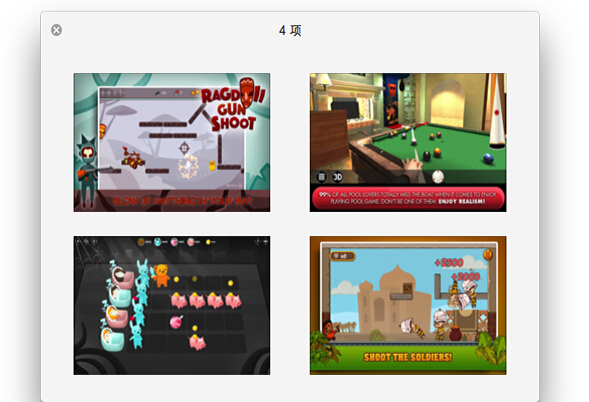
如何全屏模式開啟快速檢視:
1.選擇要預覽的檔案
2.長按 Ait 並按下空格鍵,這樣就能在全屏下開啟快速檢視視窗
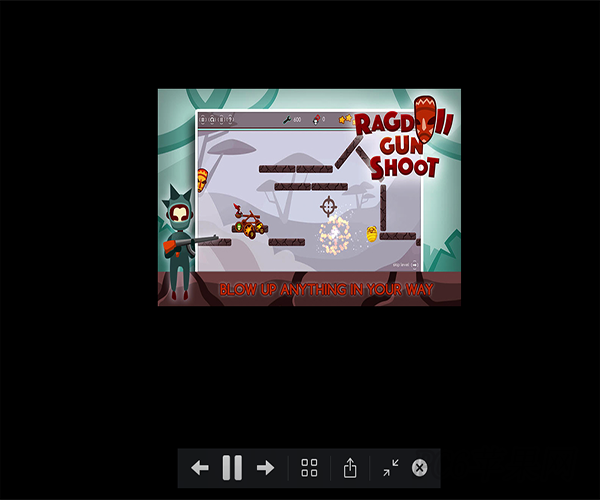
如何在快速檢視中檢視照片的真實尺寸:
1.選擇希望預覽的單/多張圖片,並按下空格鍵
2.長按 Ait 鍵,來縮放/放大到真實尺寸
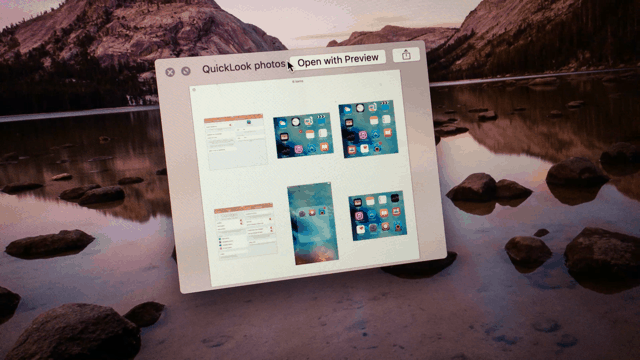
透過上述方法我們就能夠實現對多個檔案進行檢視了, 在掌握了該技巧,我們在操作一些檔案時,會更加便捷!